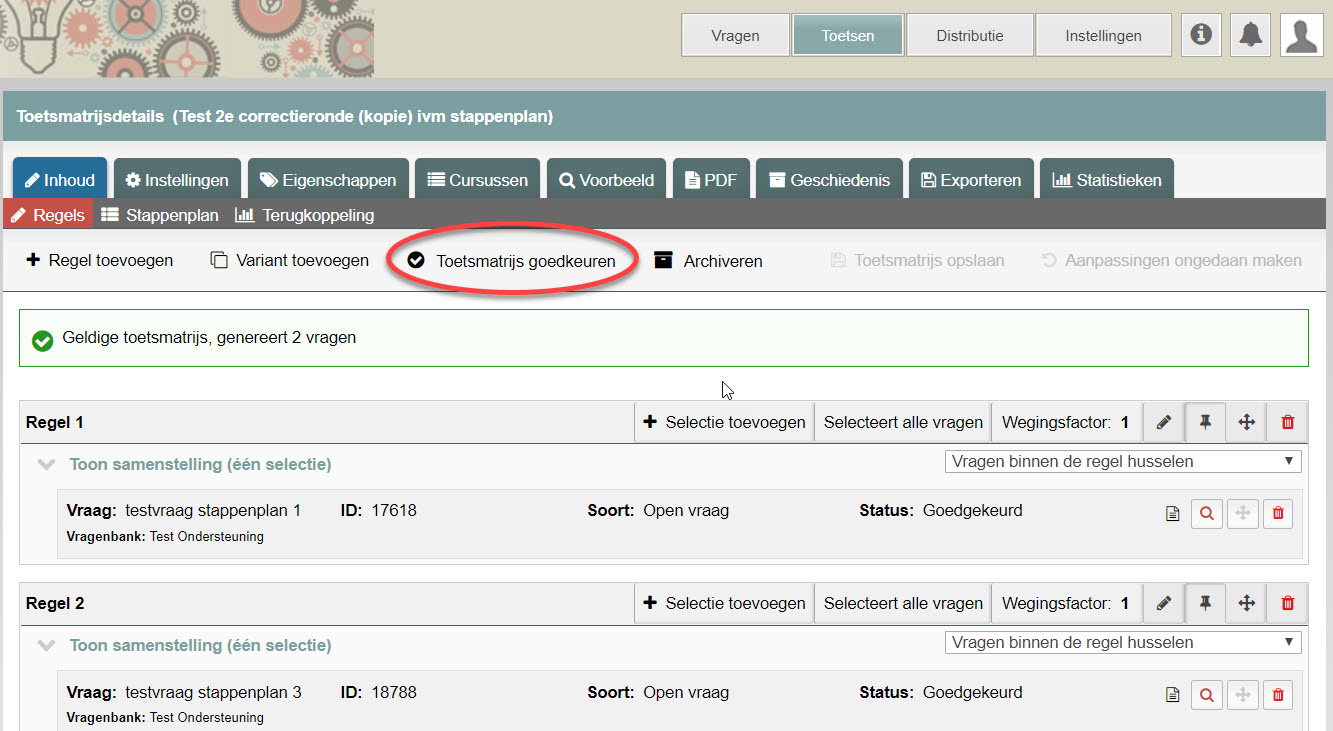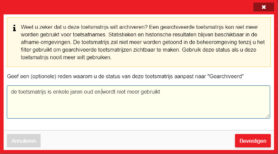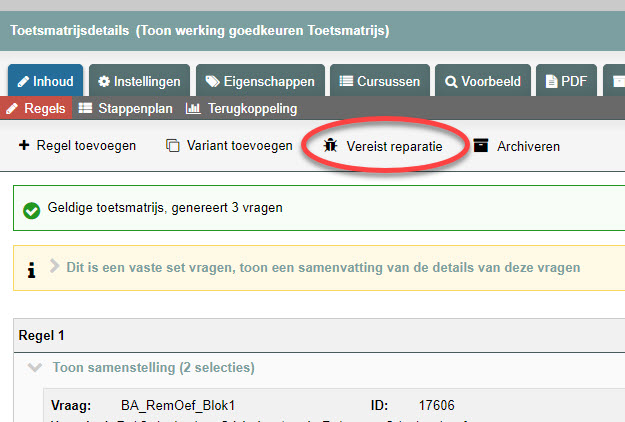Toets(matrijz)en
Toetsmatrijs: opslaan, goedkeuren (voor gebruik in de afname-omgeving) en in reparatie zetten
Als je alle vragen aan de toetsmatrijs hebt toegevoegd en je bent tevreden met de gemaakte instellingen in de toetsmatrijs, dan kun je de toetsmatrijs opslaan en goedkeuren (voor gebruik in de afname-omgeving). Vervolg onder Stap 1.
Toelichting bij de Afnameomgeving: In de afnameomgeving kan de toets worden ingepland en voor open vragen kunnen nakijkinstellingen worden opgegeven. Ook kun je de toets er vanuit studentperspectief testen (zie stap 4). Studenten maken de toets ook in de afnameomgeving, maar zij hebben hiervoor hun eigen inlog.
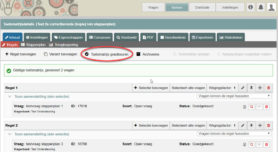
-
Stap 1
- Klik rechtsboven in het scherm op Toetsmatrijs opslaan.
-
Stap 2
- Als je op Opslaan hebt geklikt, verschijnt de knop Toetsmatrijs goedkeuren. Klik deze aan.
- De toetsmatrijs is nu gekoppeld aan de afname-omgeving.
- Wanneer je de toetsmatrijs goedkeurt, verandert de inhoud van de knop van Toetsmatrijs goedkeuren naar Vereist reparatie.
-
-
Let op! Elke keer als je iets aan de toetsmatrijs verandert, moet je deze opslaan. Wanneer je vergeet op te slaan, dan worden je wijzigingen niet overgezet naar de afname-omgeving.
Advies: Pas de toetsmatrijs niet meer aan binnen één uur voor de start van de toets. Dit kan resulteren in dat studenten verschillende versies van vragen maken tijdens toets.
-
Stap 3
Toetsmatrijs in reparatie zetten (Vereist reparatie)
- Als je op Vereist reparatie klikt, haal je de toetsmatrijs uit de afnameomgeving (ontkoppelen). De toetsmatrijs kan op dat moment niet meer worden gebruikt voor een toetsafname.
-
Stap 4
Preview toets
- Om te zien hoe de toets ervoor studenten uitziet, kun je de toetsmatrijs in de afname-omgeving testen. Op de pagina Toetsmatrijs: preview toets zien wordt toegelicht hoe je de toetsmatrijs kunt testen.
- Klik hier om in te loggen op de afname-omgeving.